
Inhaltsverzeichnis:
- Schritt 1: Holen Sie sich das Kit
- Schritt 2: FT232RL
- Schritt 3: Testen Sie Ihre Arbeit
- Schritt 4: Kondensatoren und Widerstände
- Schritt 5: Fügen Sie den Kristall, die Kappen und die Diode hinzu
- Schritt 6: Installieren Sie den Spannungsregler
- Schritt 7: Installieren Sie die LEDs
- Schritt 8: Kappen, Power Jack, Header und Button
- Schritt 9: Installieren Sie die Buchsenleisten
- Schritt 10: Die ZIF-Buchse
- Autor John Day [email protected].
- Public 2024-01-30 07:22.
- Zuletzt bearbeitet 2025-01-23 12:53.

Das ZIFduino ist in jeder Hinsicht ein Arduino mit einem ZIF-Sockel. Es richtet sich an diejenigen, die Prototyping auf der Plattform durchführen möchten, aber dann den ATMega-Chip in eine eigenständige Umgebung verschieben möchten. Die Pin-Layouts sind genau gleich, daher sollte es mit den meisten Shields kompatibel sein, die für das Arduino entwickelt wurden. Das PDF dieser Anleitung kann unter bittyware.com/instructions/Assembling-the-ZIFduino-1.2.pdf heruntergeladen werden
Schritt 1: Holen Sie sich das Kit

Das Kit ist in zwei Geschmacksrichtungen erhältlich. Das Board selbst und das komplette Kit. Es besteht auch die Möglichkeit, den FT232RL-Chip vorlöten zu lassen, wenn Sie nicht mit SMT-Teilen arbeiten. Das Kit kann unter https://www.bittyware.com erworben werden. Teile enthalten: (1) ZIFduino-Board (1.)) FT232RL-Chip(2) 47 uF Radialkondensatoren(9) 0,1 uF Keramikkondensatoren(2) 22 pF Keramikkondensatoren(6) 1 K Ohm Widerstände(1) 10 K Ohm Widerstände(4) 3 mm T1 LEDs(1) 16 MHz Kristall (1) 1N4004 Diode(1) Rückstellbare Sicherung(1) 7805 Spannungsregler(1) Drucktaste(1) USB B Anschluss(1) Netzbuchse(1) 3-poliger einreihiger Stiftleiste(1) Kurzschlussblock(1) 6-polig zweireihige Stiftleiste (2) 6-polige Buchsenleisten (2) 8-polige Buchsenleisten(1) 28-polige ZIF-Buchse(1) ATMEGA168-20PU-ChipDer Quarz und die 22 pF-Kondensatoren befinden sich in einer eigenen Tasche, um ein Vermischen der Kondensatoren zu verhindern.
Schritt 2: FT232RL

Wenn Sie sich für eine Vormontage entschieden haben, können Sie diesen und den nächsten Schritt überspringen. Löten Sie den FT232RL an Ort und Stelle. Es gibt eine Reihe großartiger Tutorials zum Löten von SMD-Teilen im Internet. SparkFun hat einige gute auf seiner Tutorial-Seite, die etwa auf halbem Weg beginnen.
Schritt 3: Testen Sie Ihre Arbeit

Ich teste den Chip immer gerne, bevor ich zu viel weiter gehe. An dieser Stelle ist es viel einfacher, alle Probleme zu beheben. Löten Sie den C4-Kondensator, gefolgt von der F1-Sicherung, dann den 3-poligen Stecker. Löten Sie nun die USB-B-Buchse an. Löten Sie alle sechs Stifte und stellen Sie sicher, dass Sie eine gute Lötstelle auf den beiden größeren Stiften haben. Diese dienen dazu, eine starke mechanische Verbindung zu gewährleisten, also stellen Sie sicher, dass die Löcher vollständig gefüllt sind. Bringen Sie die Platine zu Ihrem Computer und gehen Sie zu https://www.ftdichip.com/Drivers/VCP.htm. Dort finden Sie die für Ihre Plattform benötigten Treiber. Extrahieren Sie sie an den Ort Ihrer Wahl und notieren Sie sich, wo sie sich befinden. Wenn Sie die Treiber bereits installiert haben, können Sie diesen Teil überspringen. Ich gehe hier von einer Windows-Umgebung aus, aber es gibt Installationshandbücher für andere auf der FTDI-Site. Schließen Sie das Board an Ihren Computer an, und Sie sollten mit dem Neuen begrüßt werden Hardware-Assistent. Zeigen Sie den Assistenten auf den oben angegebenen Treiberspeicherort. Nach der Installation sehen Sie im Geräte-Manager einen neuen COM-Port. Sie haben den FT232RL gerade erfolgreich installiert. Wenn Sie den Assistenten für neue Hardware nicht erhalten und im Geräte-Manager keinen neuen COM-Port sehen, müssen Sie Ihre Arbeit überprüfen. Schauen Sie sich alle Pins unter Vergrößerung an und stellen Sie sicher, dass sie alle fest verlötet sind und Sie keine abgehobenen Pins haben. Überprüfen Sie auch, ob Lötbrücken vorhanden sind. HINWEIS: Es gibt zwei Sätze von Stiften, die absichtlich gebrückt sind. Versuchen Sie nicht, diese zu entfernen, sonst treten Probleme auf.
Schritt 4: Kondensatoren und Widerstände

Als nächstes installieren Sie den Rest der 0,1-uF-Kondensatoren und die Widerstände.
Schritt 5: Fügen Sie den Kristall, die Kappen und die Diode hinzu


Der Kristall und die 22-pF-Kappen befinden sich in einer separaten Tasche, um sicherzustellen, dass sie zusammenbleiben. Dies gibt die Möglichkeit, einen Oszillator anstelle der Quarz/Kappen-Kombination zu verwenden. Achten Sie bei der Installation des Quarzes darauf, die Leitungen in die beiden äußeren Löcher einzuführen. Als nächstes installieren Sie die Diode. Achten Sie darauf, den Streifen auf der rechten Seite zu haben.
Schritt 6: Installieren Sie den Spannungsregler


Als nächstes installieren Sie den Spannungsregler. Es liegt am besten auf der Platine, wenn Sie die Pins vor der Montage verbiegen.
Schritt 7: Installieren Sie die LEDs

Installieren Sie nun die LEDs.
Schritt 8: Kappen, Power Jack, Header und Button

Installieren Sie nun die 47 uF-Kondensatoren, die Strombuchse, den 6-poligen zweireihigen Stecker und die Reset-Taste.
Schritt 9: Installieren Sie die Buchsenleisten

Als nächstes installieren Sie die Buchsenleisten.
Schritt 10: Die ZIF-Buchse

Schließlich installieren Sie den ZIF-Sockel. Fertig! Stecken Sie den ATMega-Chip in den Sockel (stellen Sie sicher, dass sich 1 unten auf der Platine befindet) und stecken Sie ihn wieder in Ihren Computer ein. Nach einigen Sekunden Pause sollte Pin 13 zu blinken beginnen. Gehen Sie zu https://www.arduino.cc/ und klicken Sie auf den Link Erste Schritte. Dort finden Sie mehrere Schnellstartartikel und Software, die Ihnen den Einstieg erleichtern.
Empfohlen:
Zusammenbau des LM386 DYI Stereo-Verstärker-Kits - Gunook

Zusammenbau des LM386 DYI Stereo Amplifier Kit: Ich bin ein großer Fan von Audiogeräten. Ich war seit einiger Zeit auf der Suche nach einem kleinen billigen Stereo-Verstärker, den ich zum Testen meiner anderen Projekte verwenden könnte, um Musik von meinem Handy zu hören usw. Die beste Wahl wäre ein DIY-Kit - voll
Zusammenbau des LCR-T4 Mega328 Tester Kits - Gunook

Zusammenbau des LCR-T4 Mega328 Tester Kit: Ich habe das LCR-T4 Mega328 Transistortester Dioden-Trioden-Kapazitäts-ESR-Messgerät mit Schale von Banggood bestellt. Die meisten meiner Tester sind viel größer und testen keine Induktivitäten. Dieser Tester passt in Ihre Tasche.LCR-T4 Mega328 Tester KitIch habe die
Zusammenbau des Arduino-Klons Really Bare Bones Board (RBBB) - Gunook

Zusammenbau des Arduino-Klons Really Bare Bones Board (RBBB) - AKTUALISIERT: UPDATE 16.08.2008: Bilder von verschiedenen Board-Konfigurationen im letzten Schritt hinzugefügt. Der RBBB von Modern Device Company ist ein wunderbarer kleiner Arduino-Klon. Wenn Sie ein Arduino-Projekt haben, das einen geringen Platzbedarf oder ein kostengünstiges dediziertes Board erfordert, ist dies
Zusammenbau des LCD117-Kits: 16 Schritte

Zusammenbau des LCD117-Kits: Dieses Board verwandelt jedes (HD44780-kompatible) LCD in ein serielles LCD. Das Kit ist bei moderndevice.com erhältlich und ermöglicht die Steuerung eines LCDs von einem Arduino oder Klon mit nur 3 Drähten
Zusammenbau des 8x8 LED-Board-Kits - Gunook
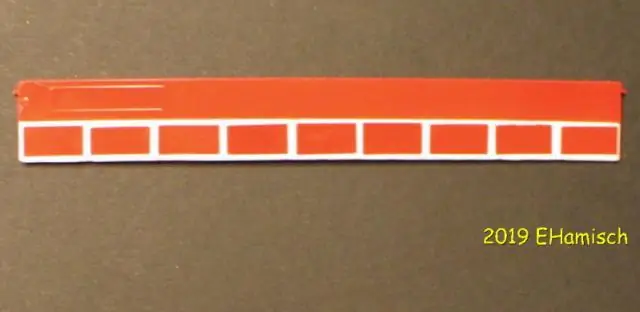
Zusammenbau des 8x8 LED-Board-Kits: Dies ist eine Schritt-für-Schritt-Anleitung zum Zusammenbau des 8x8-LED-Board-Kits von moderndevice.com. Ich hatte noch nie mit LED-Displays gespielt, bevor ich dieses Kit verwendet habe. Ich schlage vor, alle Montageschritte durchzulesen, BEVOR mit dem Löten begonnen wird, da die Montage o
